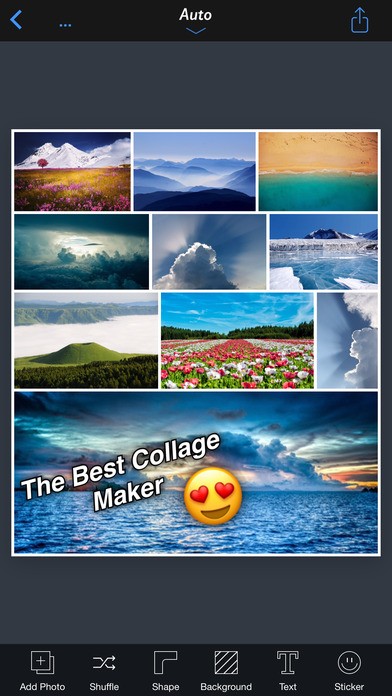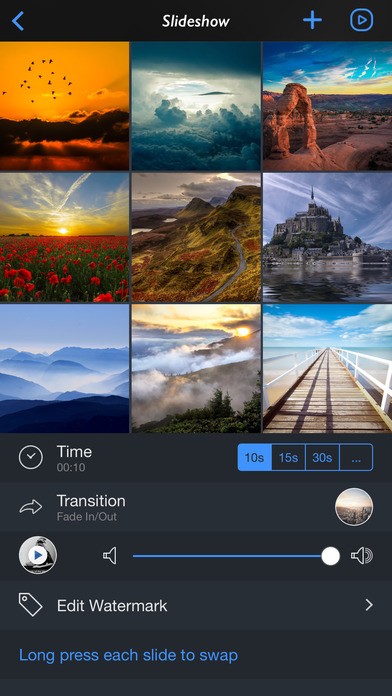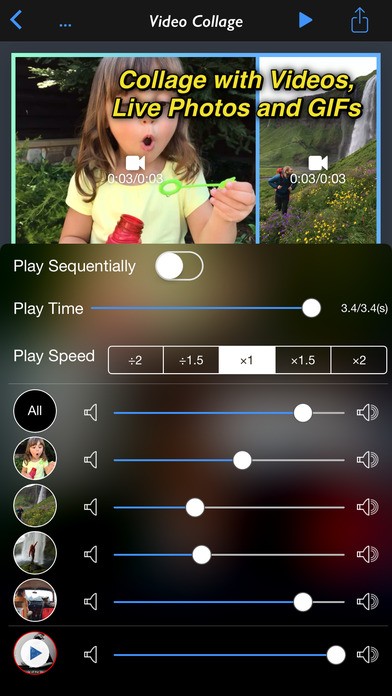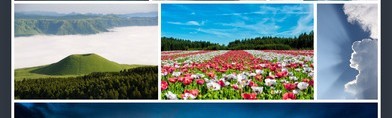
「VideoCollage - All In One Collage Maker」1つあれば動画も画像も加工できる!
-
この記事をシェア
-
- 「VideoCollage - All In One Collage Maker」には3つの機能が搭載!
- 「VideoCollage - All In One Collage Maker」のおすすめポイント
- 「VideoCollage - All In One Collage Maker」を実際に使ってみた!
- 「VideoCollage - All In One Collage Maker」はこんな人におすすめ!
- 「VideoCollage - All In One Collage Maker」のまとめ
目次
みなさんは動画加工アプリや画像加工アプリをいくつインストールしていますか?厳選した1つずつのアプリを利用している人から各目的別に細かくアプリを使い分けている人もいますよね。中にはインストールしたものの使い分けが面倒になって使わなくなったアプリも多いのではないでしょうか。そこで今回おすすめしたいアプリは「VideoCollage - All In One Collage Maker」です。画像や動画のコラージュメニュー、スライド作成メニューが用意された万能アプリの全貌を紹介していきます。
「VideoCollage - All In One Collage Maker」には3つの機能が搭載!
引用元:https://itunes.apple.com/jp/app/videocollage-all-in-one-collage/id777206884
最近のSNSは色々な形式の楽しみ方がありますよね。ただ撮っただけの写真はもちろんですが、キラキラ加工してみたり、複数の画像をまとめたり、動画もスピードに変化を付けたりテキストを入力したり、いくらでも自分の個性を表現できそうな気がしてきます。ただ、画像は画像アプリ、動画は動画アプリとたくさんのアプリをうまく使い分けられていますか?フィルタの種類や保存の形式が違って物足りなさを感じた経験がある人も多いですよね。でも今回紹介する「VideoCollage」なら画像・動画加工からスライドショー作成まで1つのアプリで可能なんです。
「VideoCollage - All In One Collage Maker」のおすすめポイント
引用元:https://itunes.apple.com/jp/app/videocollage-all-in-one-collage/id777206884
・通常それぞれにアプリが必要なはずのメニューが1つのアプリ内に搭載されている
・動画の中に小さな画像や動画を追加していける
・スマホで見慣れている絵文字がスタンプのように使える
以上が「VideoCollage」のおすすめポイントです。前述したように、動画加工だけでなく画像加工やスライドショー作成も可能なアプリなのですが、数だけではなく質も充実しています!特に紹介したい機能は動画加工機能です。メインの動画を背景とし、最大4種類までの画像や動画を合成できるメニューがついています。しかもそれぞれ別々のフィルタをかけたり、大きさを調整できるので自由度が高くて便利ですよね。加工に欠かせないスタンプで、いつも使い慣れている絵文字を選べるのもユーザーとしては嬉しいポイントではないでしょうか。
「VideoCollage - All In One Collage Maker」を実際に使ってみた!
引用元:https://itunes.apple.com/jp/app/videocollage-all-in-one-collage/id777206884
「VideoCollage」を実際に使ってみました。
1、Appストアからインストール
2、希望の目的に合わせたメニューを選択する
3、今回はビデオの中にビデオを入れられるメニューを選択
4、画面をタップして背景となる画像や動画を選択
5、同じように小さな枠をタップして、画像や動画を挿入
画像や動画を挿入した後に、枠の中をタップするとそれぞれフィルタ加工や大きさの調整ができます。
6、「形」をタップして小さな枠の配置場所や枠の太さを調整
指でスライドするだけで勝手に画面が変わるので簡単です。
7、「オーディオ」から動画の再生時間や再生速度を設定する
同じ画面からBGMの設定ができます。スマホに入っている曲はすべてBGMに採用できるので、いろいろな曲と合わせてみてくださいね。
8、「テキスト」や「スタンプ」で装飾
曲線テキストで個性的な1枚にしてもいいですね!
9、画像の比率を設定する
28種類の比率から選択できます。
10、プレビューを確認
右上の再生ボタンですぐ確認できます!
11、右上の保存をタップ
保存をタップすると画質を選べます。SNSへの投稿なら「SNS画質」がおすすめです。保存先にはInstagramも選べます。
「VideoCollage - All In One Collage Maker」はこんな人におすすめ!
引用元:https://itunes.apple.com/jp/app/videocollage-all-in-one-collage/id777206884
・1つのアプリ内で多くの加工をこなせる多機能なアプリを探している人
・色々な種類の形式でSNSに投稿したい人
・むしろ1枚の中に、さまざまな形式のファイルを詰め込んだ加工がしたいという人
におすすめのアプリです。メニューが充実していながら、操作が簡単で分かりやすいという点でも人気を集めています。加工に慣れていない初心者にもおすすめです。
「VideoCollage - All In One Collage Maker」のまとめ
豊富なメニューがたくさん用意されたコラージュアプリ、「VideoCollage」の全貌を紹介してきましたが、いかがでしたか?同じような加工に飽きたけど、複数のアプリを使い分ける自信がないあなた!ぜひ試してみてください。